win11系统wt.exe文件缺失怎么办 如何解决win11系统启动时弹出wt.exe文件错误提示
更新时间:2023-05-16 17:01:36作者:xiaoliu
win11系统wt.exe文件缺失怎么办,最近有很多用户反馈,在升级或更新了Win11系统后,启动时会弹出wt.exe文件错误提示,提示信息显示该文件丢失或找不到。这种情况可能导致系统无法正常启动,给用户带来不便。那么如何解决这个问题呢?下面我们就来看看具体的解决方法。
方法一:
1、首先通过开始菜单打开“设置”。
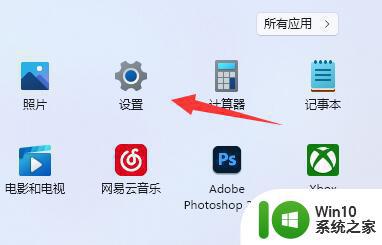
2、接着进入左边“应用”,打开“应用和功能”。
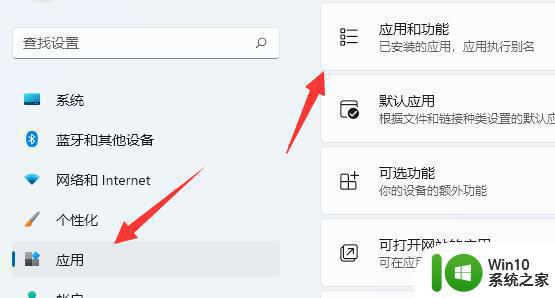
3、然后找到“windows terminal”,将它卸载掉。

4、卸载后回到开始菜单,打开“Microsoft Store”。
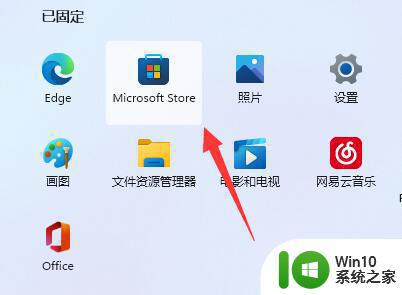
5、打开后,在其中搜索“windows terminal”并将它下载安装回来即可。
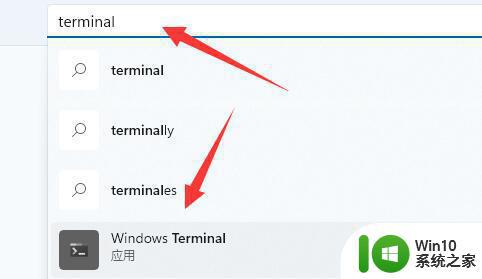
方法二:
1、如果还是不行,那么进入电脑“C:\Windows\System32\WindowsPowerShell\v1.0”位置。
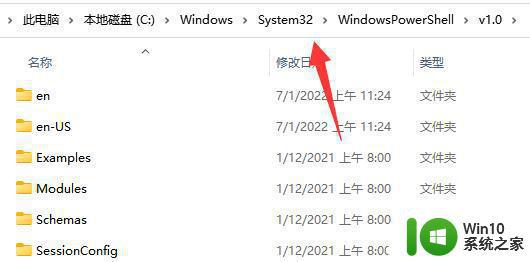
2、在其中复制一个“powershell.exe”
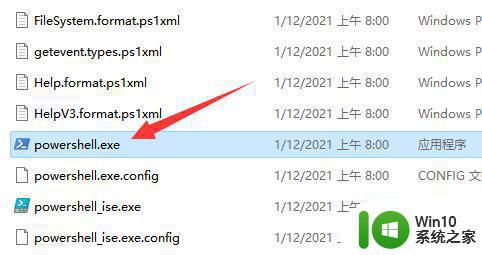
3、随后回到“system32”文件夹,粘贴该文件,并改名为“wt.exe”即可。
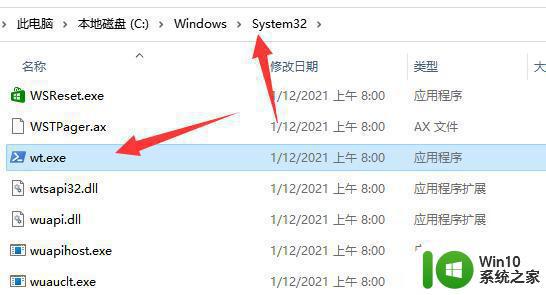
因为wt.exe文件缺失可能会导致系统启动时遇到错误提示,解决方法可以尝试重新安装相关程序或手动复制wt.exe文件。如果问题仍然存在,建议寻求专业人员的帮助解决。保持系统的正常运行对于用户来说非常重要,及时排除问题才能保证系统的安全和稳定。
win11系统wt.exe文件缺失怎么办 如何解决win11系统启动时弹出wt.exe文件错误提示相关教程
- 升级win11系统时提示这台电脑必须支持安全启动如何处理 win11系统升级安全启动错误怎么办
- Win11系统打开Windows终端显示找不到wt.exe文件如何解决 Win11系统终端打开失败提示找不到wt.exe文件如何修复
- win11系统打开某文件提示无法访问指定设备路径或文件怎么解决 Win11系统无法访问指定设备路径或文件如何解决
- win11复制文件时显示错误0x800700e1怎么办 win11报错0x800700e1的解决方法
- win11电脑开机弹出documents文件夹如何解决 win11电脑启动时自动打开文件夹document的解决方法
- win11系统文件会自动删除的解决方法 win11系统文件被误删怎么恢复
- Win11系统文件搜索不到怎么办 如何解决Win11系统中文件搜索不出来的问题
- 详解Win11系统新建TXT文件的方法 Win11系统如何新建文本文件
- -1073740771 win11 Win11文件系统错误代码1073740771错误原因分析
- Win11系统中backgroundTaskHost.exe错误如何解决 Win11系统中backgroundTaskHost.exe错误解决方法
- win11系统如何显示文件后缀名 win11如何设置文件后缀名显示
- win11开始菜单文件夹是什么 Win11系统开机启动文件夹路径
- win11系统启动explorer.exe无响应怎么解决 Win11系统启动时explorer.exe停止工作如何处理
- win11显卡控制面板不见了如何找回 win11显卡控制面板丢失怎么办
- win11安卓子系统更新到1.8.32836.0版本 可以调用gpu独立显卡 Win11安卓子系统1.8.32836.0版本GPU独立显卡支持
- Win11电脑中服务器时间与本地时间不一致如何处理 Win11电脑服务器时间与本地时间不同怎么办
win11系统教程推荐
- 1 win11安卓子系统更新到1.8.32836.0版本 可以调用gpu独立显卡 Win11安卓子系统1.8.32836.0版本GPU独立显卡支持
- 2 Win11电脑中服务器时间与本地时间不一致如何处理 Win11电脑服务器时间与本地时间不同怎么办
- 3 win11系统禁用笔记本自带键盘的有效方法 如何在win11系统下禁用笔记本自带键盘
- 4 升级Win11 22000.588时提示“不满足系统要求”如何解决 Win11 22000.588系统要求不满足怎么办
- 5 预览体验计划win11更新不了如何解决 Win11更新失败怎么办
- 6 Win11系统蓝屏显示你的电脑遇到问题需要重新启动如何解决 Win11系统蓝屏显示如何定位和解决问题
- 7 win11自动修复提示无法修复你的电脑srttrail.txt如何解决 Win11自动修复提示srttrail.txt无法修复解决方法
- 8 开启tpm还是显示不支持win11系统如何解决 如何在不支持Win11系统的设备上开启TPM功能
- 9 华硕笔记本升级win11错误代码0xC1900101或0x80070002的解决方法 华硕笔记本win11升级失败解决方法
- 10 win11玩游戏老是弹出输入法解决方法 Win11玩游戏输入法弹出怎么办
win11系统推荐
- 1 win11系统下载纯净版iso镜像文件
- 2 windows11正式版安装包下载地址v2023.10
- 3 windows11中文版下载地址v2023.08
- 4 win11预览版2023.08中文iso镜像下载v2023.08
- 5 windows11 2023.07 beta版iso镜像下载v2023.07
- 6 windows11 2023.06正式版iso镜像下载v2023.06
- 7 win11安卓子系统Windows Subsystem For Android离线下载
- 8 游戏专用Ghost win11 64位智能装机版
- 9 中关村win11 64位中文版镜像
- 10 戴尔笔记本专用win11 64位 最新官方版